WPS Word文檔設置僅打印偶數頁的方法
時間:2024-01-03 11:25:43作者:極光下載站人氣:39
很多小伙伴在對文字文檔進行編輯時都會選擇使用Wps軟件,因為在wps頁面中,我們可以使用各種工具來滿足自己的編輯需求。例如當我們在對文字文檔進行打印設置時,如果我們只需要打印文檔中的偶數頁面,我們只需要點擊打開打印設置頁面中的“奇偶頁面”選項,然后在奇偶頁面的下拉列表中點擊選擇“僅偶數頁”選項,完成設置之后直接點擊打印選項即可。有的小伙伴可能不清楚具體的操作方法,接下來小編就來和大家分享一下WPS word文檔設置僅打印偶數頁的方法。
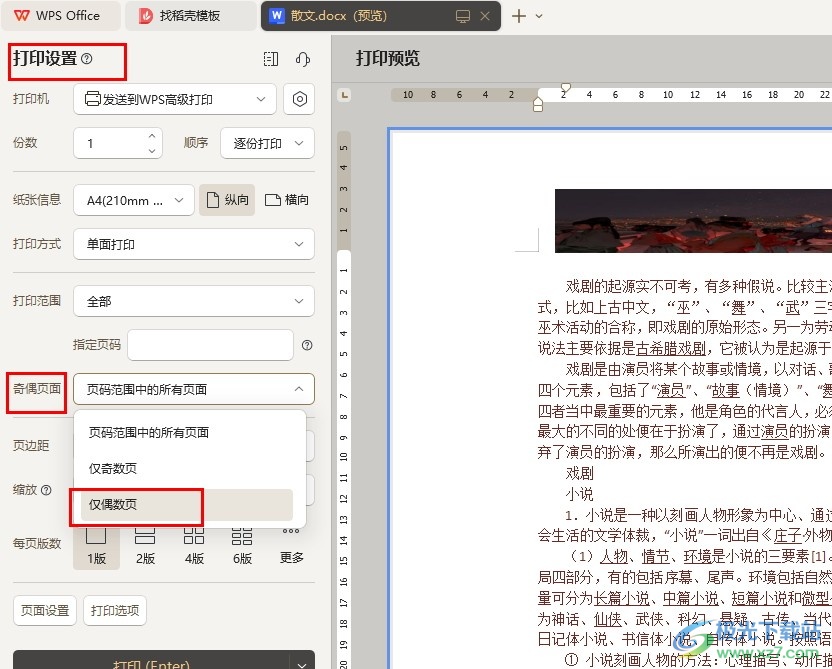
方法步驟
1、第一步,我們在電腦中打開WPS軟件,然后在WPS頁面中點擊打開一個文字文檔
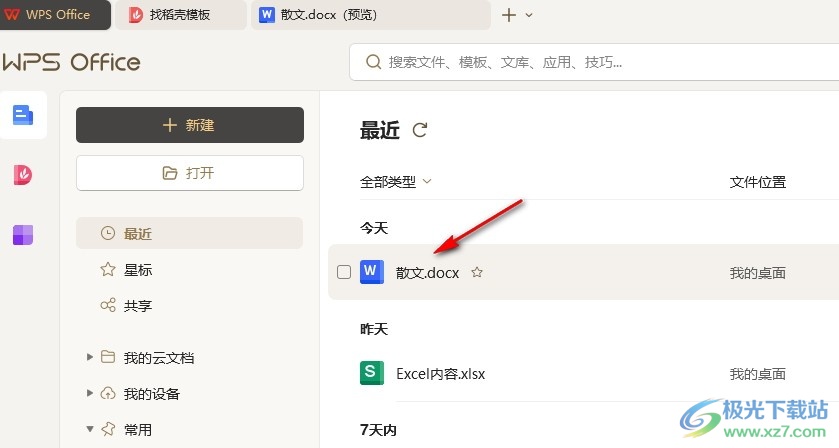
2、第二步,進入文字文檔編輯頁面之后,我們在工具欄中找到打印預覽工具,點擊打開該工具
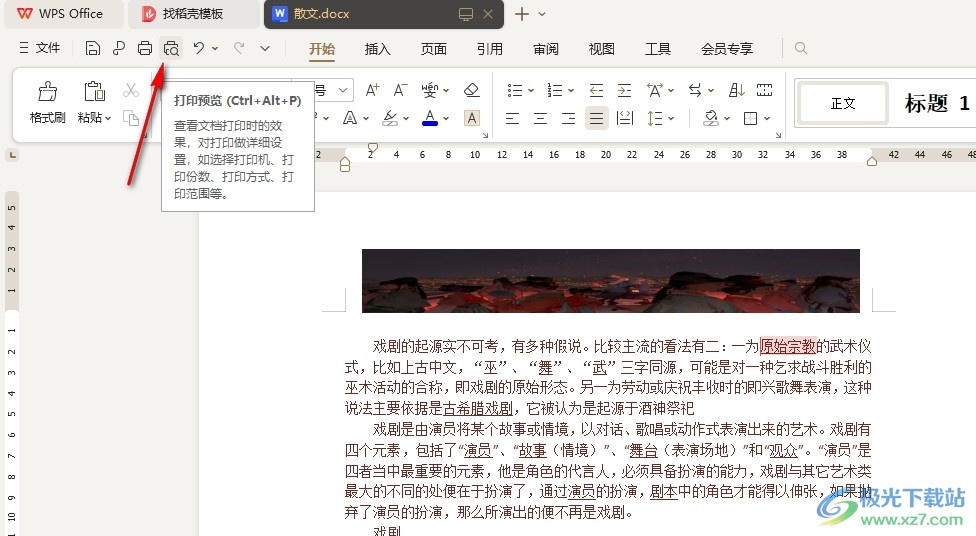
3、第三步,進入文字文檔的打印預覽頁面之后,我們在該頁面中找到“奇偶頁面”選項
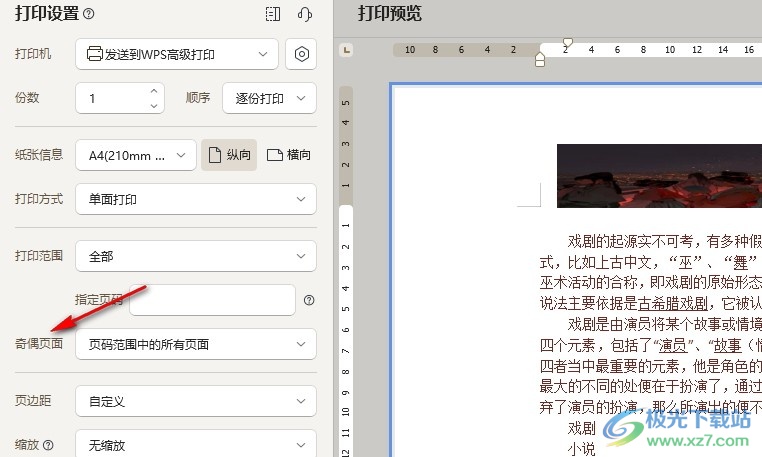
4、第四步,打開“奇偶頁面”選項之后,我們在下拉列表中找到“僅偶數頁”選項,點擊選擇該選項
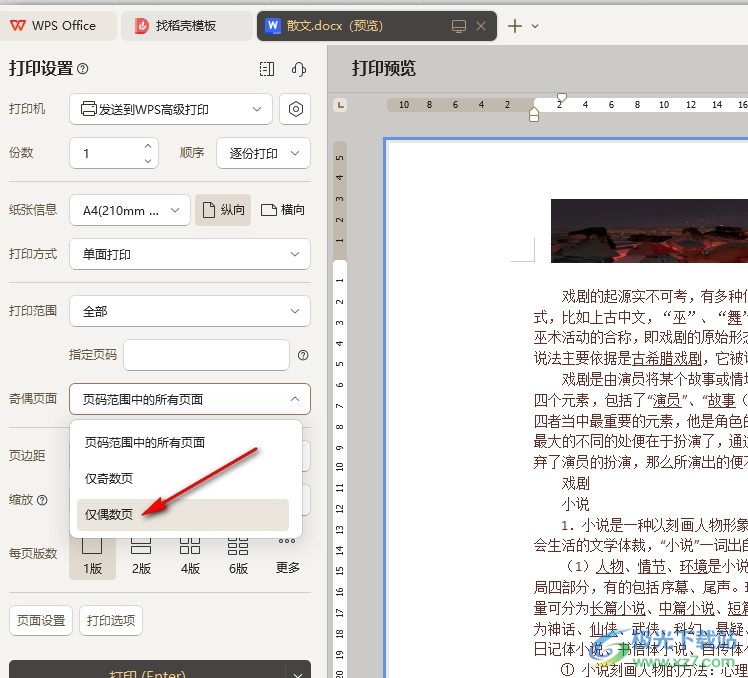
5、第五步,設置好僅打印偶數頁面之后,我們在打印設置頁面中點擊“打印”選項即可
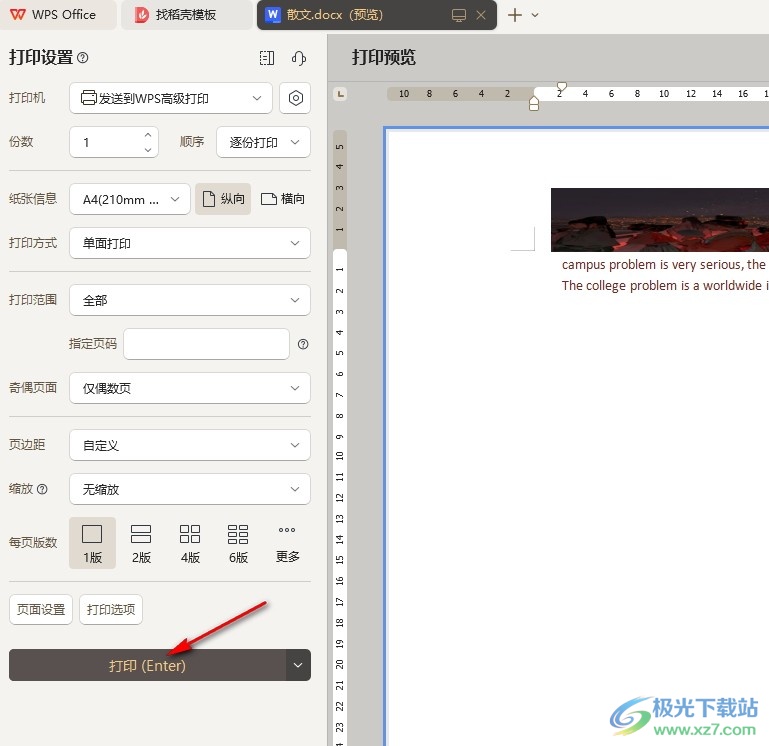
以上就是小編整理總結出的關于WPS Word文檔設置僅打印偶數頁的方法,我們在WPS中打開一個文字文檔,然后在文字文檔編輯頁面中打開打印預覽選項,接著在打印設置頁面中我們打開“奇偶頁面”選項,最后在下拉列表中點擊選擇“僅偶數頁”選項即可,感興趣的小伙伴快去試試吧。

大小:240.07 MB版本:v12.1.0.18608環境:WinAll, WinXP, Win7, Win10
- 進入下載
相關推薦
相關下載
熱門閱覽
- 1百度網盤分享密碼暴力破解方法,怎么破解百度網盤加密鏈接
- 2keyshot6破解安裝步驟-keyshot6破解安裝教程
- 3apktool手機版使用教程-apktool使用方法
- 4mac版steam怎么設置中文 steam mac版設置中文教程
- 5抖音推薦怎么設置頁面?抖音推薦界面重新設置教程
- 6電腦怎么開啟VT 如何開啟VT的詳細教程!
- 7掌上英雄聯盟怎么注銷賬號?掌上英雄聯盟怎么退出登錄
- 8rar文件怎么打開?如何打開rar格式文件
- 9掌上wegame怎么查別人戰績?掌上wegame怎么看別人英雄聯盟戰績
- 10qq郵箱格式怎么寫?qq郵箱格式是什么樣的以及注冊英文郵箱的方法
- 11怎么安裝會聲會影x7?會聲會影x7安裝教程
- 12Word文檔中輕松實現兩行對齊?word文檔兩行文字怎么對齊?
網友評論